Como apago efectivamente uma app do iPhone?
Como apago efectivamente uma app do iPhone?
Como apago efectivamente uma app do iPhone?
olá pfscoelho, tudo bem? Aqui é uma comunidade de usuários Apple, ajudando outros usuários Apple. Obrigado por fazer a sua pergunta nas comunidades de suporte da Apple.
ficarei feliz em te ajudar!
Para você apagar um app no iPhone, siga os passos abaixo:
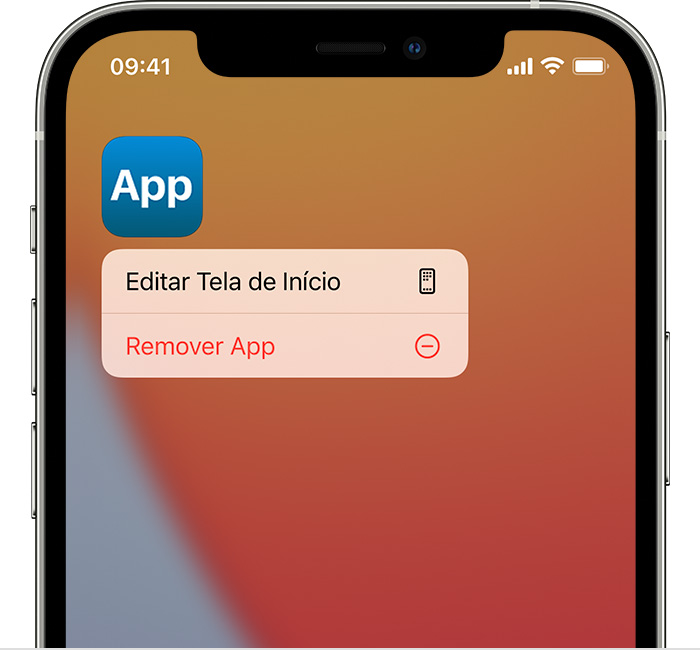
Lembre-se de que alguns apps integrados da Apple não podem ser apagados do seu dispositivo. Portanto, talvez você não veja a opção de apagar um app. Veja aqui uma lista de apps integrados da Apple que você pode apagar do dispositivo.
OBS: ao manter um app pressionado e tocar em apagar app, você verá duas opções: apagar app ou remover app da tela de início.
Se você tocar em, apagar app, o aplicativo será apagado completamente do seu dispositivo.
Se você tocar em, remover da tela de início, o aplicativo será apagado apenas da tela de início e permanecerá na sua biblioteca de apps.
Outra maneira para apagar aplicativos no iPhone é em ajustes, para isso:
Abra ajustes, geral, armazenamento.
Encontre o aplicativo que você deseja apagar, então toque nele arrastando o dedo da direita para a esquerda, você verá duas opções: desinstalar app ou apagar app.
Você também pode apenas tocar no aplicativo que deseja apagar.
Se você tocar em desinstalar app, isso irá liberar o espaço utilizado pelo app, mas manterá seus documentos e dados. os dados serão restaurados se o aplicativo for reinstalado, caso ainda esteja disponível na App Store.
Se você tocar em, apagar app, isso apagará o app e os dados relacionados do seu iPhone. Essa ação não pode ser desfeita.
espero ter ajudado!
Atenciosamente, Paulo Brook, usuário Apple.
olá pfscoelho, tudo bem? Aqui é uma comunidade de usuários Apple, ajudando outros usuários Apple. Obrigado por fazer a sua pergunta nas comunidades de suporte da Apple.
ficarei feliz em te ajudar!
Para você apagar um app no iPhone, siga os passos abaixo:
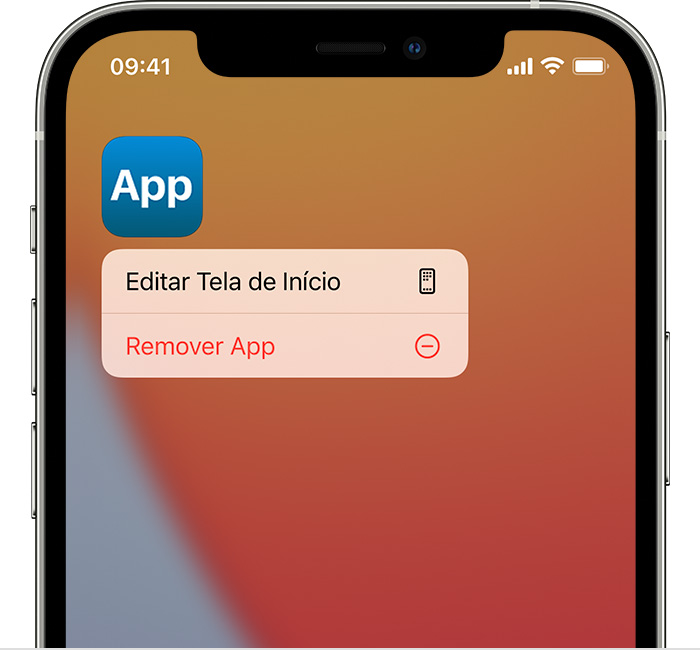
Lembre-se de que alguns apps integrados da Apple não podem ser apagados do seu dispositivo. Portanto, talvez você não veja a opção de apagar um app. Veja aqui uma lista de apps integrados da Apple que você pode apagar do dispositivo.
OBS: ao manter um app pressionado e tocar em apagar app, você verá duas opções: apagar app ou remover app da tela de início.
Se você tocar em, apagar app, o aplicativo será apagado completamente do seu dispositivo.
Se você tocar em, remover da tela de início, o aplicativo será apagado apenas da tela de início e permanecerá na sua biblioteca de apps.
Outra maneira para apagar aplicativos no iPhone é em ajustes, para isso:
Abra ajustes, geral, armazenamento.
Encontre o aplicativo que você deseja apagar, então toque nele arrastando o dedo da direita para a esquerda, você verá duas opções: desinstalar app ou apagar app.
Você também pode apenas tocar no aplicativo que deseja apagar.
Se você tocar em desinstalar app, isso irá liberar o espaço utilizado pelo app, mas manterá seus documentos e dados. os dados serão restaurados se o aplicativo for reinstalado, caso ainda esteja disponível na App Store.
Se você tocar em, apagar app, isso apagará o app e os dados relacionados do seu iPhone. Essa ação não pode ser desfeita.
espero ter ajudado!
Atenciosamente, Paulo Brook, usuário Apple.
Como apago efectivamente uma app do iPhone?